Konfigurieren der STP-Einstellungen auf einem Switch über die CLI
Ziel
Spanning Tree Protocol (STP) schützt Layer-2-Broadcast-Domänen vor Broadcast-Stürmen, indem Verbindungen selektiv auf den Standby-Modus gesetzt werden, um Schleifen zu verhindern. Im Standby-Modus beenden diese Links vorübergehend die Übertragung von Benutzerdaten. Nach der Topologieänderung, sodass die Datenübertragung möglich wird, werden die Links automatisch wieder aktiviert.
Netzwerkschleifen treten auf, wenn zwischen Hosts alternative Routen bestehen. Diese Schleifen bewirken, dass Layer-2-Switches den Datenverkehr immer weiter durch das Netzwerk weiterleiten, was die Netzwerkeffizienz verringert. STP bietet einen eindeutigen Pfad zwischen Endpunkten in einem Netzwerk. Durch diese Pfade entfällt die Möglichkeit von Netzwerkschleifen. STP wird normalerweise konfiguriert, wenn redundante Links zu einem Host vorhanden sind, um Netzwerkschleifen zu verhindern.
Das Gerät unterstützt die folgenden STP-Versionen:
- Klassisches STP - Bietet einen Pfad zwischen zwei beliebigen Endstationen und vermeidet bzw. eliminiert Schleifen.
- Rapid STP (RSTP) - Erkennt Netzwerktopologien und ermöglicht so eine schnellere Konvergenz des Spanning Tree. Dies ist am effektivsten, wenn die Netzwerktopologie von Natur aus baumstrukturiert ist und daher eine schnellere Konvergenz möglich sein könnte. RSTP ist standardmäßig aktiviert.
- Multiple STP (MSTP) - MSTP basiert auf RSTP. MSTP erkennt Layer-2-Schleifen und versucht, diese zu verhindern, indem die Übertragung von Datenverkehr am beteiligten Port unterbunden wird. Da Schleifen für jede Layer-2-Domäne existieren, kann es vorkommen, dass ein Port blockiert wird, um eine STP-Schleife zu eliminieren. Der Datenverkehr wird an den nicht blockierten Port weitergeleitet, und an den blockierten Port wird kein Datenverkehr weitergeleitet. Dies ist keine effiziente Bandbreitennutzung, da der blockierte Port immer nicht verwendet wird.
MSTP löst dieses Problem, indem es mehrere STP-Instanzen aktiviert, sodass Schleifen in jeder Instanz separat erkannt und gemindert werden können. Dadurch kann ein Port für eine oder mehrere STP-Instanzen blockiert werden, für andere STP-Instanzen jedoch nicht. Wenn verschiedenen VLANs verschiedene STP-Instanzen zugeordnet werden, wird der Datenverkehr basierend auf dem STP-Port-Status der jeweiligen MST-Instanzen weitergeleitet. Dies führt zu einer besseren Bandbreitennutzung.
In diesem Artikel wird erläutert, wie Sie STP über die CLI auf einem Switch konfigurieren.
Unterstützte Geräte
- Sx300-Serie
- Sx350-Serie
- SG350X-Serie
- Sx500-Serie
- Sx550X-Serie
Software-Version
- 1.4.7.06: Sx300, Sx500
- 2.2.8.04: Sx350, SG350X, Sx550X
Spanning Tree-Eigenschaften konfigurieren
Schritt 1: Melden Sie sich bei der Switch-Konsole an. Der Standardbenutzername und das Standardkennwort lauten "cisco". Wenn Sie einen neuen Benutzernamen oder ein neues Kennwort konfiguriert haben, müssen Sie an dieser Stelle diese neuen Anmeldeinformationen eingeben.
Hinweis: Um zu erfahren, wie Sie über SSH oder Telnet auf eine SMB-Switch-CLI zugreifen können, klicken Sie hier.
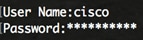
Hinweis: Die Befehle können je nach Switch-Modell variieren. In diesem Beispiel erfolgt der Zugriff auf den SG350X-48MP-Switch über Telnet.
Schritt 2: Geben Sie im privilegierten EXEC-Modus des Switch den nachfolgenden Befehl ein, um in den globalen Konfigurationsmodus zu wechseln.

Schritt 3: Geben Sie Folgendes ein, um die STP-Funktion auf dem Switch zu aktivieren:

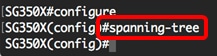
Schritt 4: Geben Sie Folgendes ein, um das STP-Protokoll für die Ausführung auf dem Switch zu konfigurieren:

Folgende Optionen sind verfügbar:
- stp - Das klassische STP bietet einen einzigen Pfad zwischen zwei beliebigen Endpunkten und eliminiert bzw. verhindert Netzwerkschleifen.
- rstp - RSTP erkennt Netzwerktopologien und ermöglicht so eine schnellere Konvergenz des Spanning Tree. Diese Option ist standardmäßig aktiviert.
- mst - MSTP basiert auf RSTP. MSTP erkennt Layer-2-Schleifen und versucht, diese zu verhindern, indem die Übertragung von Datenverkehr am beteiligten Port unterbunden wird.
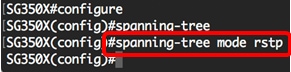
Hinweis: In diesem Beispiel wird rstp verwendet.
Schritt 5: Geben Sie Folgendes ein, um die Standardmethode für Pfadkosten festzulegen:

Folgende Optionen sind verfügbar:
- long - Gibt den Wert für die Portpfadkosten an. Der Bereich liegt zwischen eins und 200000000.
- short - Gibt den Wert für die Port-Pfadkosten an. Der Bereich liegt zwischen 1 und 65535
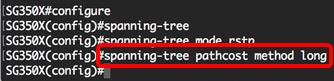
Schritt 6: Geben Sie Folgendes ein, um die STP-Priorität des Switches zu konfigurieren, mit der bestimmt wird, welche Bridge als Root-Bridge ausgewählt wird:

- priority-number — Gibt die Bridge-Priorität an. Der Bereich liegt zwischen 0 und 61440
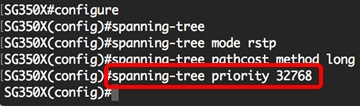
Hinweis: In diesem Beispiel wird 32768 verwendet.
Schritt 7: Geben Sie optional den folgenden Befehl ein, um festzulegen, wie oft der Switch Hello-Nachrichten an andere Geräte sendet:

- seconds - Gibt die Spanning Tree Hello-Zeit in Sekunden an. Der Bereich liegt zwischen 1 und 10 Sekunden. Der Standardwert ist 2 Sekunden.
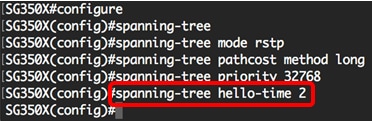
Hinweis: In diesem Beispiel wird die standardmäßige Hello-Zeit von 2 Sekunden verwendet.
Schritt 8: Geben Sie optional den folgenden Befehl ein, um das maximale STP-Alter zu konfigurieren:

- seconds (Sekunden): Gibt das maximale Alter der Spanning Tree Bridge in Sekunden an. Der Bereich liegt zwischen sechs und 40 Sekunden. Der Standardwert ist 20 Sekunden.
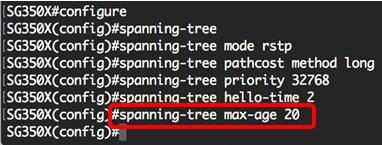
Hinweis: In diesem Beispiel wird der Standardwert von 20 Sekunden verwendet.
Schritt 9: (Optional) Um die STP-Bridge-Weiterleitungszeit zu konfigurieren, d. h. die Zeit, die ein Port im Überwachungs- und Lernstatus verbleibt, bevor er in den Weiterleitungsstatus wechselt, geben Sie Folgendes ein:

- seconds (Sekunden): Gibt die Weiterleitungszeit des Spanning Tree in Sekunden an. Der Bereich liegt zwischen vier und 30 Sekunden. Der Standardwert ist 15 Sekunden.
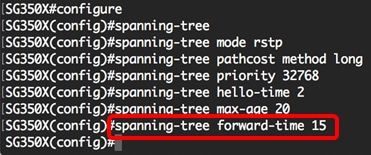
Hinweis: In diesem Beispiel wird der Standardwert von 15 Sekunden verwendet.
Schritt 10: Geben Sie optional den folgenden Befehl ein, um STP Loopback Guard zu aktivieren:

Hinweis: Bei Aktivierung dieser Funktion wird geprüft, ob ein Root-Port oder ein alternativer Root-Port Bridge Protocol Data Units (BPDUs) empfängt. In diesem Beispiel ist der STP-Loopback-Schutz aktiviert.

Schritt 11. Geben Sie den Befehl exit ein, um wieder in den privilegierten EXEC-Modus zu wechseln.

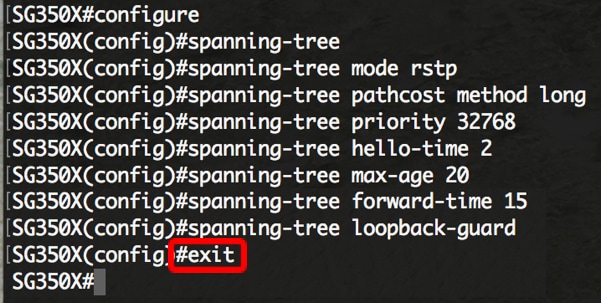
Schritt 12: Geben Sie optional den folgenden Befehl ein, um die STP-Einstellungen auf dem Switch anzuzeigen:

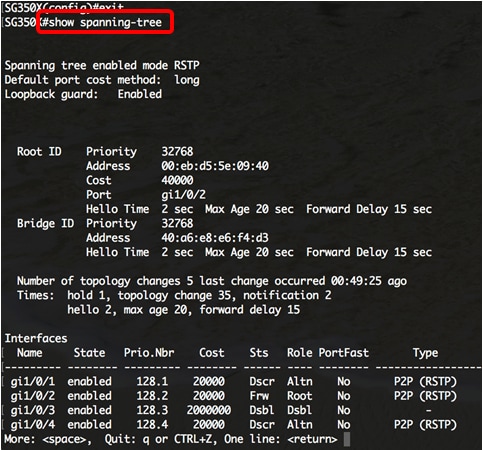
Schritt 13: Geben Sie optional im privilegierten EXEC-Modus des Switch den nachfolgenden Befehl ein, um die konfigurierten Einstellungen in der Datei mit der Startkonfiguration zu speichern.


Schritt 14: (Optional) Drücken Sie auf der Tastatur auf Y für Yes (Ja) oder N für No (Nein), sobald die Aufforderung „Overwrite file [startup-config]....“ angezeigt wird.

Sie sollten nun die STP-Einstellungen auf Ihrem Switch erfolgreich über die CLI konfiguriert haben.
Revisionsverlauf
| Überarbeitung | Veröffentlichungsdatum | Kommentare |
|---|---|---|
1.0 |
13-Dec-2018 |
Erstveröffentlichung |
 Feedback
Feedback